iPad(第3世代)から、iPad Air(2013年11月発売モデル)へ。
第3世代のデータを、iCloudへ
つまり要するにネットワーク上にバックアップを取り
買ったばかりのiPad Airの電源を入れ
画面上の指示に従って、
iCloudから復元(=データ移行)しようとしたらば!
サーバーエラーのため接続できません
という(意味の)メッセージが表示される…
サーバーのエラーだから時間をおいて再トライすれば
…と、思ったらそういうことではなく。
旧iPadと、新iPadの、
iOSバージョンが揃ってないとダメ
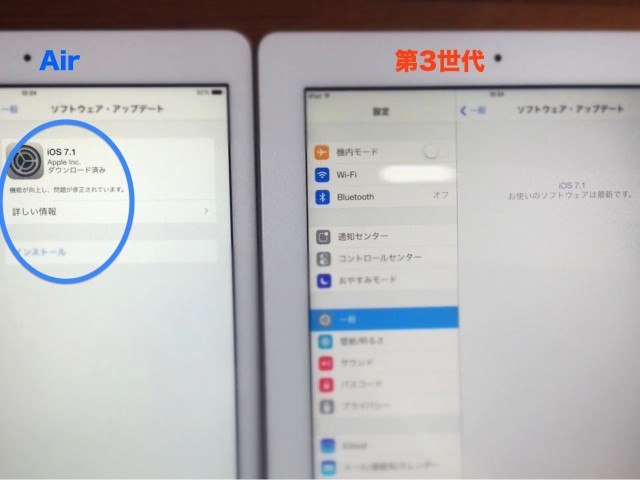
(画像はクリックで別ウインドウ拡大表示できます)
まー、基本と言えば基本的。
でも買ったばかりの新品だったら、
中身も何もかも最新だと思うし!
箱空けて、はじめの設定でトラブルだと、
初期不良とか疑っちゃうし!
もうちょっと、
原因を特定しやすいエラーメッセージにしてくれよ
…ぶつぶつ文句言いつつ、
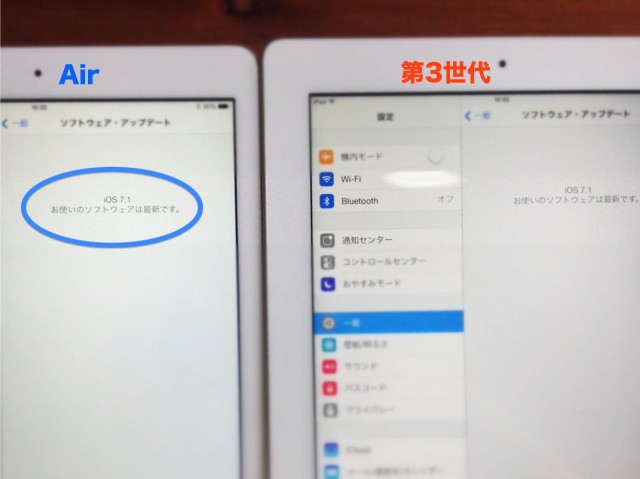
iOSをアップデートしましたら
新品iPad(ここではAir)の方を、リセット消去。
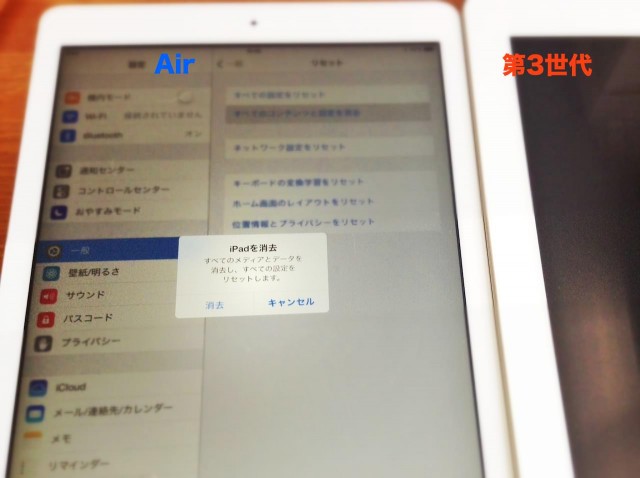
古いiPad(ここでは第3世代)は、まだリセットしないほうがいいです。
最後にiCloudバックアップをとった
デバイスのiOSバージョンと
これからiCloud復元でデータ移行する
デバイスのiOSバージョンが
一致している状態
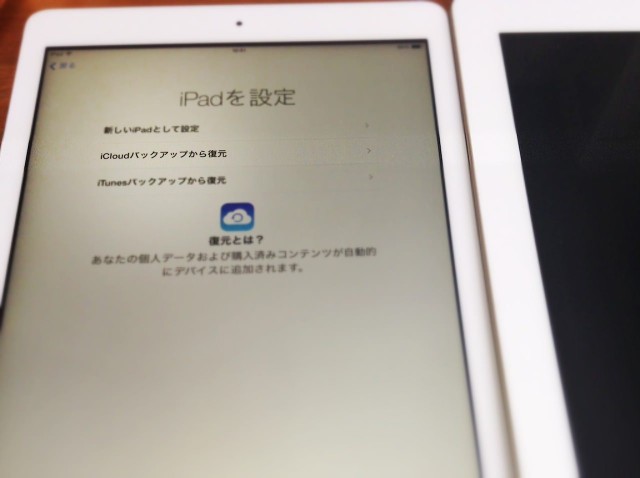
ならば
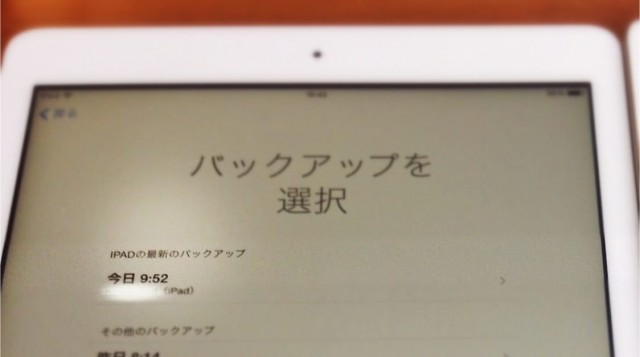
はい!次の画面いけたーー!!!
…この手前でね、サーバーエラーです言われ続け
アカウント名やらパスワードを
間違えてないか血眼で画面を見比べること30分…
買ってきた新品iPadへ、iCloudでデータ移行できました!

で。
なんで旧iPadを初期化しないでおいたかと言いますと
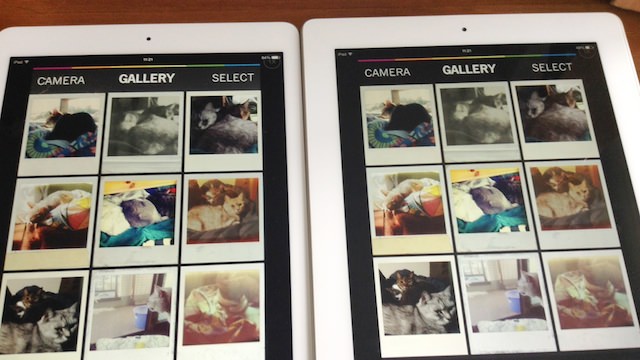
iCloudバックアップで、
アプリ内のデータまで移行してるのもあれば
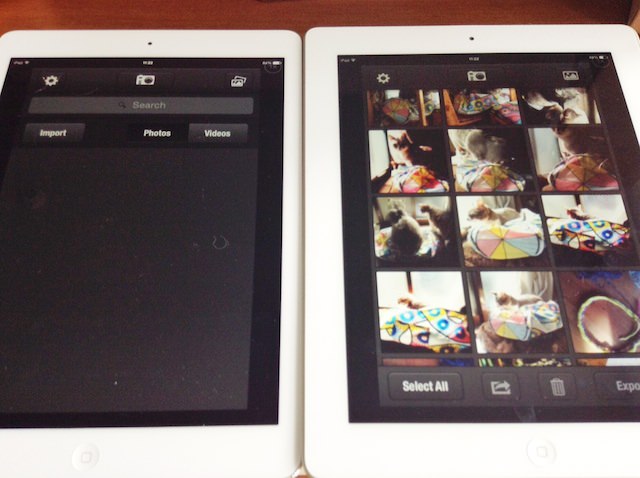
アプリだけしか移行されてないものもある。
これを一通りチェックして
移行されてなくて困るデータがあれば、
旧iPadのアプリ内から、自分で書き出しておいて
新iPadのアプリにインポート。
(アプリによって方法は様々ですが、
写真・カメラアプリならフォトストリーム経由とか)
新品iPadの方を一通り使ってみて
「あれ!?あのデータが無い!?」
などということがなければ
古いiPadを初期化してももう大丈夫。
というわけで
ちょっと小さくなって
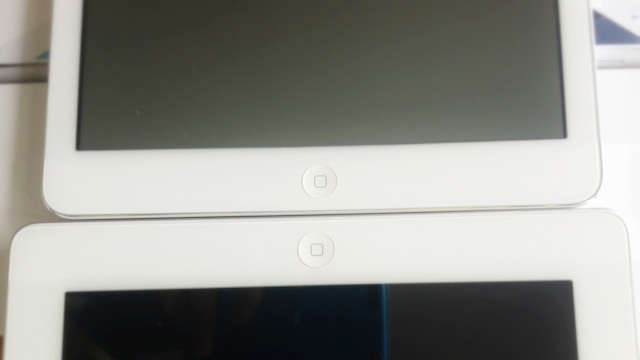
ちょっと薄くなって
そしてえらい軽くなったiPad Air…

カメラ:iPod touch(第5世代)
使用アプリ:Snapseed – Nik Software, Inc.
…その「ちょっと」のサイズ差で
持って使う感触が「ものすごく」変わるのと
作り手各所の試行錯誤もそれはそれは凄かったんだろうと
思いながら、無事に移行完了です。

送料無料・代引き手数料無料Apple iPad Air Wi-Fiモデル 16GB MD788J/A アップル アイパッド エ… |



コメントを残す